Η πράσινη οθόνη χρησιμοποιείται αρχικά για τους δημιουργούς να τοποθετούν μια φωτογραφία ή ένα βίντεο στο φόντο μιας ταινίας ή βίντεο. Τώρα η εφαρμογή TikTok έλαβε αυτήν την ιδέα για την πράσινη οθόνη και την παρείχε στους χρήστες για να κάνουν διασκεδαστικά βίντεο στα μέσα κοινωνικής δικτύωσης της. Πράσινη οθόνη TikTok Το εφέ σάς επιτρέπει να παραμένετε στην οθόνη ενώ εμφανίζετε μια εικόνα στο φόντο του βίντεο.
Το ερώτημα είναι πού να βρείτε την πράσινη οθόνη του TikTok και πώς να κάνετε πράσινη οθόνη στο TikTok;
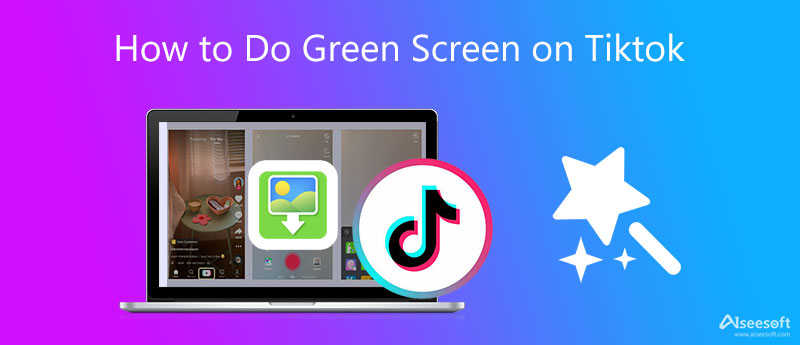
Αυτό το μέρος θα σας δείξει πού μπορείτε να βρείτε το εφέ Green Screen στην εφαρμογή TikTok και πώς να το εφαρμόσετε στο βίντεό σας.
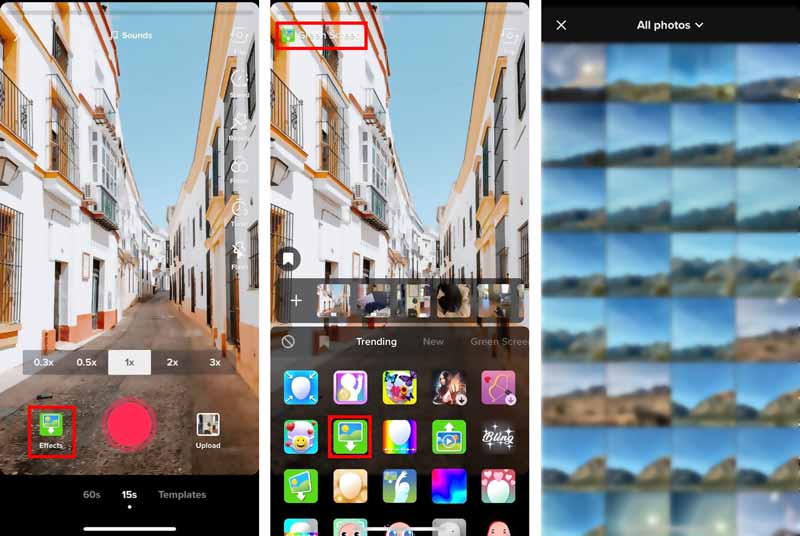
Για διαφορετικές ανάγκες, θέλετε ένα ισχυρό πρόγραμμα επεξεργασίας βίντεο για να επεξεργάζεστε βίντεο και στη συνέχεια να τα ανεβάζετε στο TikTok. Εδώ προτείνουμε ανεπιφύλακτα ένα πλήρως εξοπλισμένο εργαλείο επεξεργασίας βίντεο TikTok, Video Converter Ultimate για σας.

Λήψεις
100% ασφαλής. Χωρίς διαφημίσεις.
100% ασφαλής. Χωρίς διαφημίσεις.

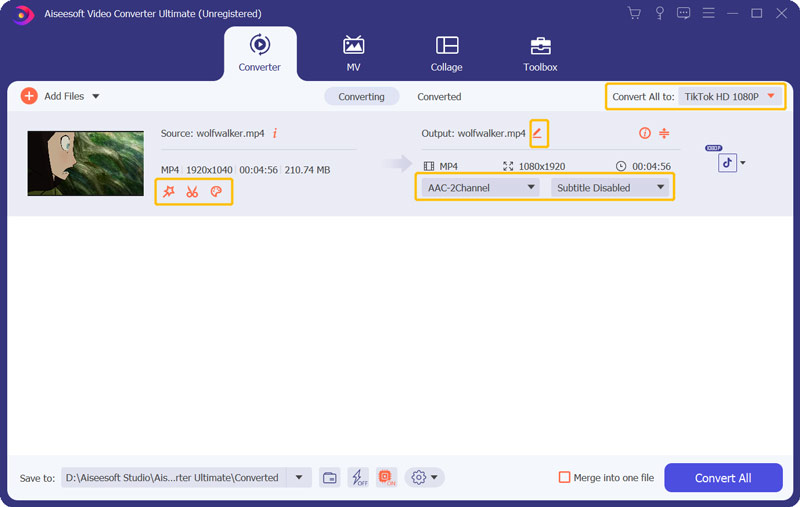


Μπορείτε να χρησιμοποιήσετε πολλές άλλες δυνατότητες για να επεξεργαστείτε το βίντεό σας στο TikTok. Μετά από όλες τις λειτουργίες σας, μπορείτε να επιλέξετε τη σωστή μορφή εξόδου για τη μεταφόρτωση στο TikTok. Όπως μπορείτε να δείτε, παρέχει μια συγκεκριμένη κατηγορία TikTok για να εντοπίσετε γρήγορα τις υποστηριζόμενες μορφές TikTok.
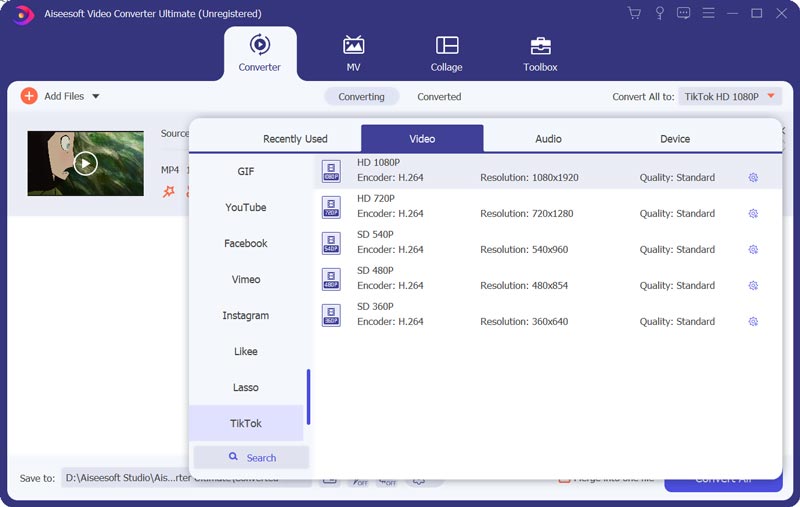
1. Μπορώ να έχω το εφέ πράσινης οθόνης TikTok από το βίντεο κάποιου;
Ναι, η εφαρμογή TikTok προσφέρει έναν βολικό τρόπο για τους χρήστες να χρησιμοποιούν το εφέ από το TikTok κάποιου άλλου. Όταν βρείτε ένα βίντεο που χρησιμοποιεί το εφέ πράσινης οθόνης, μπορείτε απλά να πατήσετε στο εικονίδιο της πράσινης οθόνης στο κάτω αριστερό μέρος του βίντεο για να χρησιμοποιήσετε το ίδιο εφέ. Στη συνέχεια, μπορείτε να εγγράψετε το βίντεό σας και να κάνετε την πράσινη οθόνη στο TikTok.
2. Γιατί δεν μπορώ να βρω το εφέ πράσινης οθόνης στην εφαρμογή TikTok;
Μπορείτε να αναζητήσετε απευθείας το εφέ πράσινης οθόνης στην εφαρμογή TikTok. Όταν βρίσκετε ένα βίντεο χρησιμοποιώντας την πράσινη οθόνη, μπορείτε επίσης να εντοπίσετε το εφέ πράσινης οθόνης στο κάτω αριστερό μέρος του βίντεο. Εάν εξακολουθείτε να μην μπορείτε να βρείτε την πράσινη οθόνη του TikTok, θα πρέπει να μεταβείτε στο App Store ή στο Google Play Store για να ανεβάσετε την εφαρμογή TikTok στην πιο πρόσφατη έκδοση.
3. Πώς μπορώ να προσθέσω φωτογραφίες στο TikTok για κοινή χρήση;
Ανοίξτε την εφαρμογή TikTok, πατήστε το εικονίδιο + για να δημιουργήσετε ένα νέο βίντεο. Πατήστε το κουμπί Μεταφόρτωση στην κάτω δεξιά γωνία της οθόνης για να εμφανιστεί ο φάκελος του ρολού κάμερας του τηλεφώνου σας. Στη συνέχεια, μπορείτε να επιλέξετε και να προσθέσετε φωτογραφίες στο TikTok με ευκολία.
Συμπέρασμα
Εδώ σε αυτήν την ανάρτηση, μιλήσαμε κυρίως για το Πράσινη οθόνη TikTok αποτέλεσμα. Σας είπαμε πώς να βρείτε το εφέ και την πράσινη οθόνη ενός βίντεο στην εφαρμογή TikTok. Μπορείτε να ακολουθήσετε τον παραπάνω οδηγό για να εφαρμόσετε το εφέ πράσινης οθόνης στο βίντεό σας TikTok.

Το Video Converter Ultimate είναι εξαιρετικός μετατροπέας βίντεο, πρόγραμμα επεξεργασίας και ενισχυτής για μετατροπή, βελτίωση και επεξεργασία βίντεο και μουσικής σε 1000 μορφές και πολλά άλλα.
100% ασφαλής. Χωρίς διαφημίσεις.
100% ασφαλής. Χωρίς διαφημίσεις.